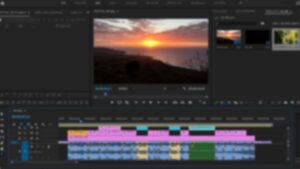スクラッチディスクのエラーで困った話
先日、困った出来事がありました。
プレミアプロを開いたら「スクラッチディスクエラー」というものが表示されたんです。
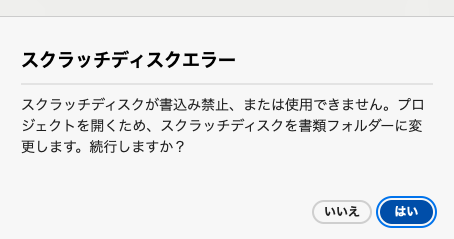
そしてこのエラー、実はなかなか厄介なエラーです。
というのも「Premiere Pro上で動画を修正しようと思っても、ロックがかかったような感じになり修正ができない」という事態を招くからです。
そこで今回は、僕が色々試した中で無効だった解決策、有効だった解決策をまとめたいと思います。
状況の明確化
解決策についてまとめて行く前に、読者の方が自分のシチュエーションかどうかを見極めやすいように、
僕自身がどういう状況でこのエラーが発生したのかを簡単に整理したいと思います。
- チームのメンバーに編集をお願いした
- 素材のやりとりはギガファイル便
- オフライン素材はなし
- お互いの編集環境はMac、Premiere Pro(25.5)
上記の状況に当てはまる方であれば、本記事の内容が参考になる可能性が高いと思います!
無効だった施策
続いて、効果がなかった施策を紹介します。
先述した僕の状況と同じという方は、ここに書いてあることをやっても意味がない可能性が高いと思います。
プロジェクトファイルの複製
ネットで調べたところ、プロジェクトファイルのコピーが有効だという記事もありましたが、僕のケースでは効果がありませんでした。
Premiere Proの再起動
Premiere Proの再起動も残念ながら効果がありませんでした。
パソコンの再起動
パソコンの再起動も、いくつかの記事では有効だと書かれていましたが、今回に関しては効果がありませんでした。
別の条件でスクラッチディスクエラーが出た際は有効なのかもしれません。
Premiere Proのプロジェクト設定から保存先を変更
Premiere Proのプロジェクト設定から保存先を変更する、というのも今回に至っては効果がありませんでした。
効果があった施策
保存先のフォルダからプロジェクトファイルの保存場所を変える
今回、効果があったのは「保存先のフォルダからプロジェクトファイルの場所を変える」というものでした。
素材のやりとりはGigaファイル便で行っていたので、僕は一度送られてきた素材を「まとめてダウンロード」しました。
ちなみにPremiere Proのファイルは、解凍したフォルダの中に格納されていたプロジェクトファイルを開く形で開いていました。
原因は、恐らく相手が最初、クラウド上でプロジェクトファイルを作成したことなのではないかと推測しています。
これまでもギガファイル便でまとめてダウンロードしてできたフォルダ内からプロジェクトファイルを開いたことは、幾度とありましたが、1度もこのようなエラーが出たことがなかったので盲点でした。
「大元の保存先はクラウド上になっているけど、そのクラウドがこのパソコンにはないよね?」とPremiere Proが判断してしまうみたいなイメージでしょうか。
なので、一旦このファイルを解凍直後にできたフォルダーから移動してあげるのがいいと思います。
移動先は、ローカル環境であればどこでも問題ないと思います!(恐らく、一度「移動してあげること」が重要です)
僕は「ダウンロード」に移動しましたが、みなさんは自分のわかりやすいところに移動してください。
LINE登録でフォント/テキストスタイル/BGMリストをセットでプレゼント中!
このブログをご覧の方限定の【選べる特典】をご用意しました!
- LINE限定 厳選BGMリスト (商用利用可能な無料BGM10選)
- 使い勝手抜群なフリーフォントリスト(Adobe Fontsあり)
- 便利なフリーSEリスト (商用利用可能な効果音24選)
- テキストスタイル28種(再配布禁止、YouTube利用OK)
- YouTube課題発見提案シート
- ポートフォリオ添削
お好きなほうを選んで受け取れます。
ぜひ今のうちにご登録ください!
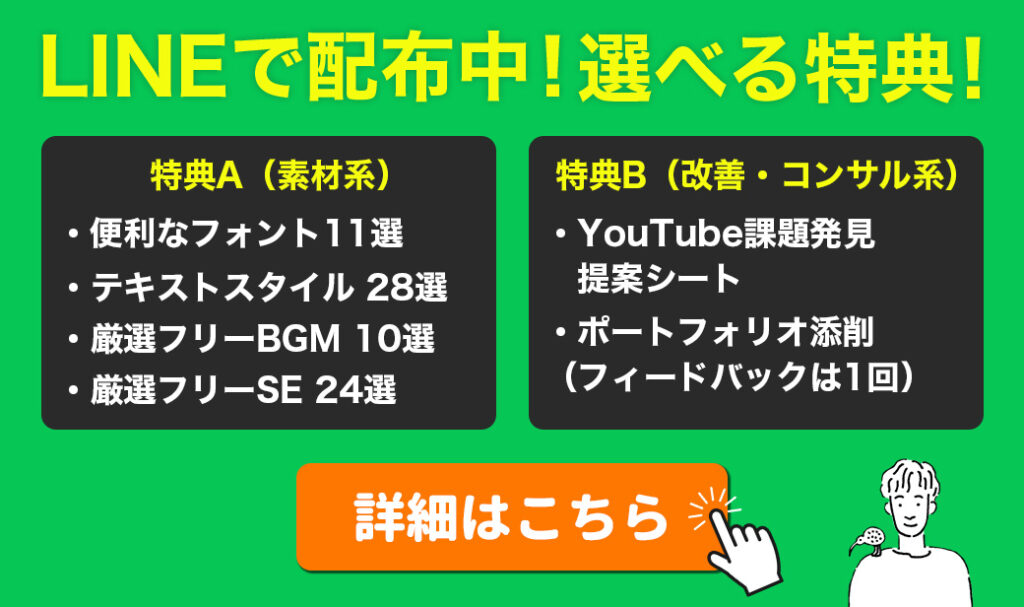
予告なく内容の変更、中止となる場合がございます。